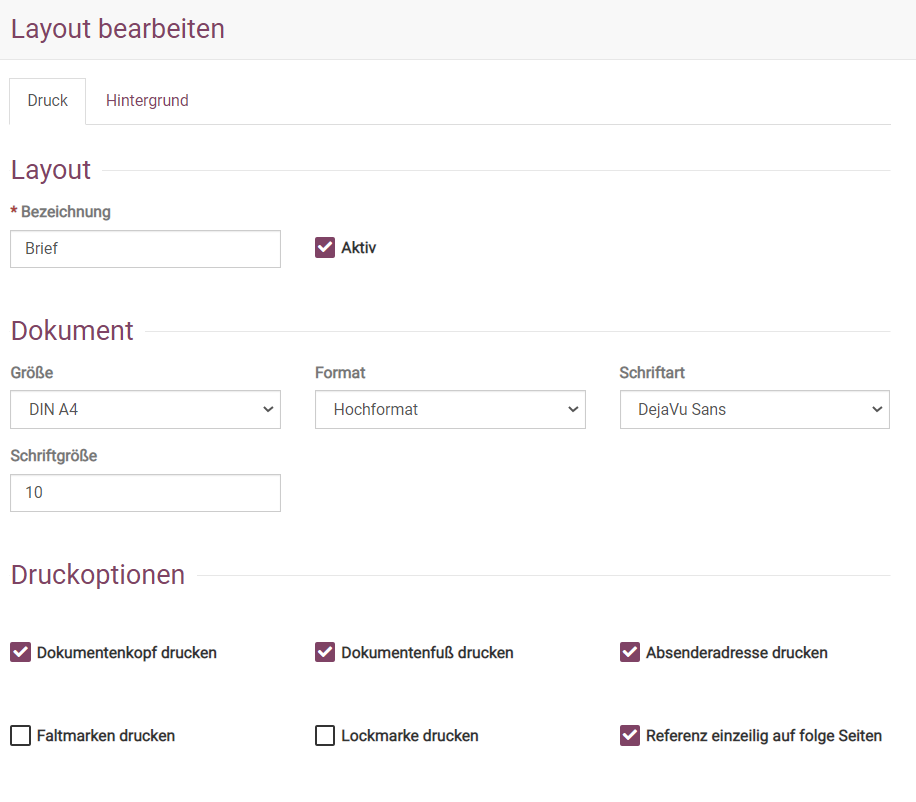Layouts verwalten in BEWO-Online
In BEWO-Online können Sie Ihre Layouts verwalten und neue Vorlagen für z.B. Briefe, Rechnungen oder Spitzabrechnungen erstellen. Dabei können Sie alle Einstellungen wie die Druckoptionen, die Seitenabstände und den Hintergrund individuell anpassen. Auf der rechten Seite erscheint dann ein Beispielexemplar Ihres Layouts.
Beispiel: Erstellung eines Standardbriefs
Um die Funktion eines Standardbriefs zu aktivieren, müssen Sie als Administrator:in eine Vorlage erstellen.
Dazu wählen Sie den Menüpunkt Administration -> Layout und laden im Reiter Hintergrund einen Briefkopf hoch. Achten Sie hierbei darauf, dass Sie kein PDF- oder Word-Dokument hochladen können, sondern nur Bilddateien, zum Beispiel im JPEG-Format.
Danach entwerfen Sie unter dem Menüpunkt Administration -> Textbausteine mithilfe von Variablen einen Brief. Dabei fungieren die Variablen als Platzhalter, die die entsprechenden Werte der:des jeweiligen Klient:in einsetzen. Z.B. setzt die Variable BENUTZER den Vor- und Nachnamen der:des eingeloggten Benutzer:in automatisch in den Brief ein.
Abschließend passen Sie im Layout unter dem Reiter Druck, die erstellte Textbausteinvorlage dem hochgeladenen Briefkopf an und formatieren den Brief in die gewünschte Form.
Die Funktionen der Layout-Erstellung
Layout:
Unter dem Reiter Druck können Sie hier im Feld Bezeichnung die Vorlage benennen und eine Zuordnung zu einem Dokumententyp im Pull-Down-Menü vornehmen. Dahinter können Sie ein Layout aktiv oder inaktiv setzen.
Dokument:
Hier können Sie die Größe, das Format, die Schriftart und die Schriftgröße einstellen, indem sie diese im jeweiligen Feld aus dem Pull-Down-Menü auswählen.
Druckoptionen:
Hier können Sie durch Auswählen entscheiden, was auf dem Dokument mit ausgedruckt werden soll. Möchten Sie, dass der Dokumentkopf mit ausgedruckt wird? Wünschen Sie sich Faltmarken auf dem Dokument? Diese und weitere Einstellungen können Sie hier auswählen. Der Dokumentenkopf beinhaltet sowohl das Adressfeld mit der Absender:innen- und Empfänger:innenadresse, als auch das Datumsfeld und die Seitenzahlanzeige. Der Dokumentenfuß beinhaltet den Fuß ihres Briefkopfes.
Seitenabstände:
Wählen Sie hier Ihren Wunschabstand zu den Seitenrändern. BEWO-Online bietet hier die Option, für die erste Seite andere Seitenrand-Angaben zu wählen, da bei vielen Dokumenten durch einen Briefkopf auf der ersten Seite die Ränder anders eingestellt werden müssen.
Ausrichtungen:
Hier können Sie über das Feld „Anschrift oben in mm“ das komplette Adressfeld verschieben, also die Absender:innen- und Empfänger:innenanschrift um dieses im Fenster des Briefumschlages auszurichten.
- Unter „Anschrift links ausrichten“ verschieben Sie lediglich die Absender:innenanschrift im Verhältnis zur Empfänger:innenanschrift nach links.
- Unter „Referenz oben in mm“ richten Sie das Datumsfeld, die Betreffzeile und den Fließtext zum oberen Rand hin aus.
- Unter „Referenz links ausrichten“ richten Sie bei eingeschalteten Dokumentenkopf das Datums- und Seitenanzeigefeld im Verhältnis zum Adressfeld in mm aus.